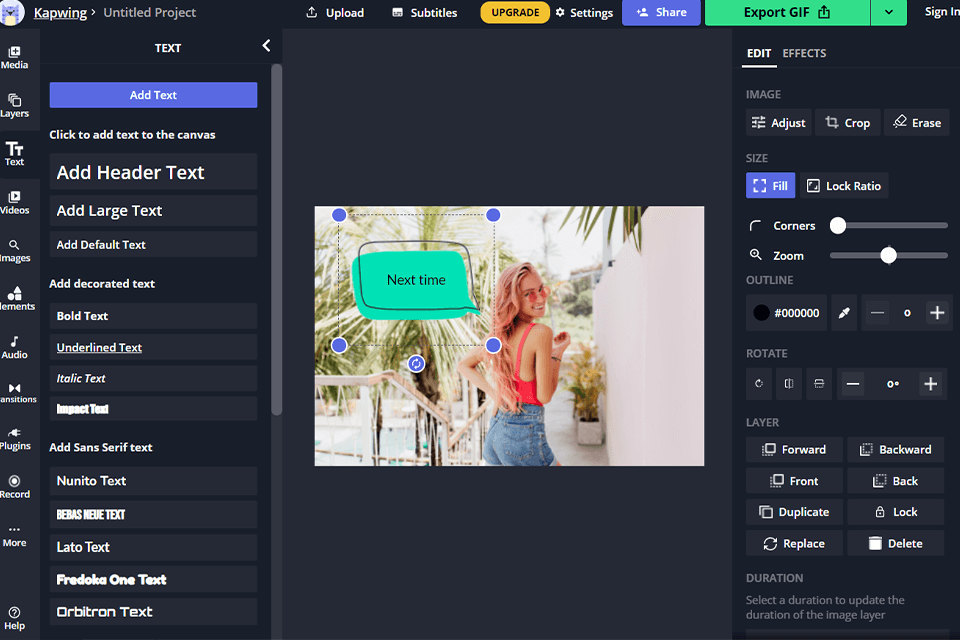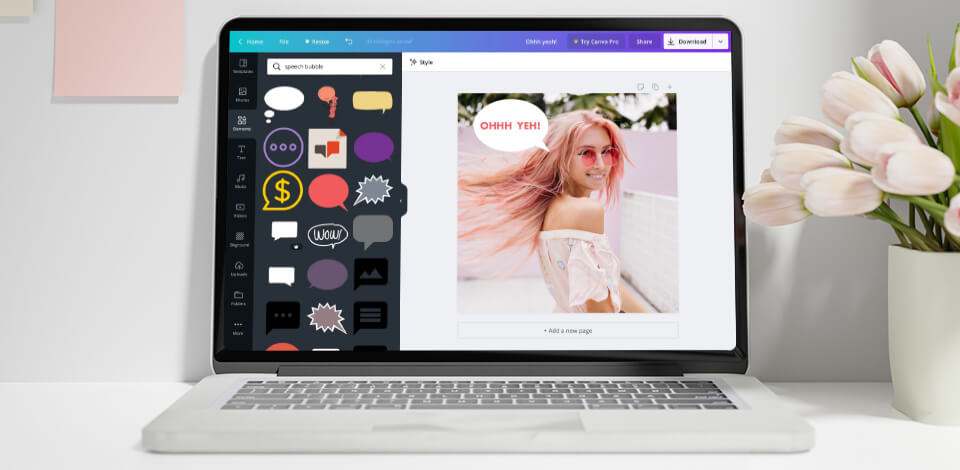
Um die Gedanken Ihrer Figur darzustellen oder sie in einem Bild oder einem Video sprechen zu lassen, sollten Sie einen dieser Sprechblasenmacher ausprobieren. Sie können solche Sprechblasen zu jedem beliebigen Motiv hinzufügen, z. B. zu einer Person, einem Tier, einer Zeichentrickfigur und sogar zu einem leblosen Objekt. Die in diesem Leitfaden besprochenen Programme sind online verfügbar, und einige von ihnen eignen sich hervorragend zur Verbesserung von Fotos, während andere auf die Bearbeitung von Clips ausgerichtet sind.
Übersetzt mit www.DeepL.com/Translator (kostenlose Version)
Bei der Auswahl der Programme für diese Überprüfung habe ich Aspekte wie Benutzerfreundlichkeit und Verfügbarkeit von Vorlagen für einen optimierten Arbeitsablauf berücksichtigt. Außerdem bieten einige Optionen zusätzliche Funktionen zum Verbessern, Ändern der Größe und Zuschneiden von Bildern.
Fazit: Adobe Express können Sie eine dynamische Kombination aus Bildern, Symbolen und Text erstellen, indem Sie Sprechblasen in Ihr Design integrieren. Benutzer können verschiedene Vorlagen nutzen, um Sprechblasen nach bestimmten Anforderungen zu erstellen. Wählen Sie die gewünschte Vorlage aus, passen Sie sie nach Ihren Wünschen an und speichern Sie Ihr Design.
Diese Adobe-Software verfügt über eine praktische Suchfunktion, mit der Sie im Handumdrehen Sprechblasen und Symbole finden können. Um das gewünschte Ergebnis zu erzielen, können Sie die Größe, Farbe und Ausrichtung einer Form ändern. Benutzer, die das Premium-Abonnement dieses kostenlosen Fotocollagenerstellers erworben haben, erhalten Zugriff auf erweiterte Vorlagen, Bilder und Schriftarten.

Fazit: Verwenden Canva, können Sie einem Bild Dialoge hinzufügen oder eine Reihe von Bildern mithilfe von Sprechblasen in Comics verwandeln. Um eine Sprechblase in Ihr Design einzufügen, suchen Sie die gewünschte Form in der Bildersammlung und klicken Sie darauf. Der Stil und die Form eines Ballons helfen dabei, die hinter dem Text verborgenen Emotionen auszudrücken. Zusätzlich dazu Grafikdesign-Software Ermöglicht das Anpassen der Farbe einer Sprechblase, des Textes, das Ändern der Größe und der Schriftart.
Außer Text können Sie einige Bilder in eine Sprechblase einfügen. Durchsuchen Sie die Bildbibliothek nach dem „Sprechblasenrahmen“ und wählen Sie eine geeignete Form aus. Ziehen Sie ein Bild und fügen Sie es in einen Rahmen ein. Es ist großartig, dass das Programm ein Bild automatisch zuschneidet, und wenn Sie ein Bild anpassen möchten, wählen Sie einfach die Sprechblase aus und klicken Sie auf „Zuschneiden“.

Fazit: Phrase.it ist ein Online-Sprechblasengenerator. Sie können entweder Mediendateien von Ihrem PC hochladen oder zufällige Stock-Bilder verwenden. Dank der Drag-and-Drop-Funktion können Sie ganz einfach ein Sprechblasen-Clipart zu einem Bild hinzufügen. Anschließend können Sie den Text in eine Blase einfügen.
Außerdem ermöglicht es Phrase.it, mehrere Bilder zu einem einzigen Zeichentrickstreifen zu kombinieren und sie mit Filtern aufzupeppen. Ein erheblicher Nachteil dieses Programms ist die Unmöglichkeit, ein Stock-Foto auszuwählen, das Ihnen gefällt, da ein Bild automatisch in Ihren Arbeitsbereich hochgeladen wird.
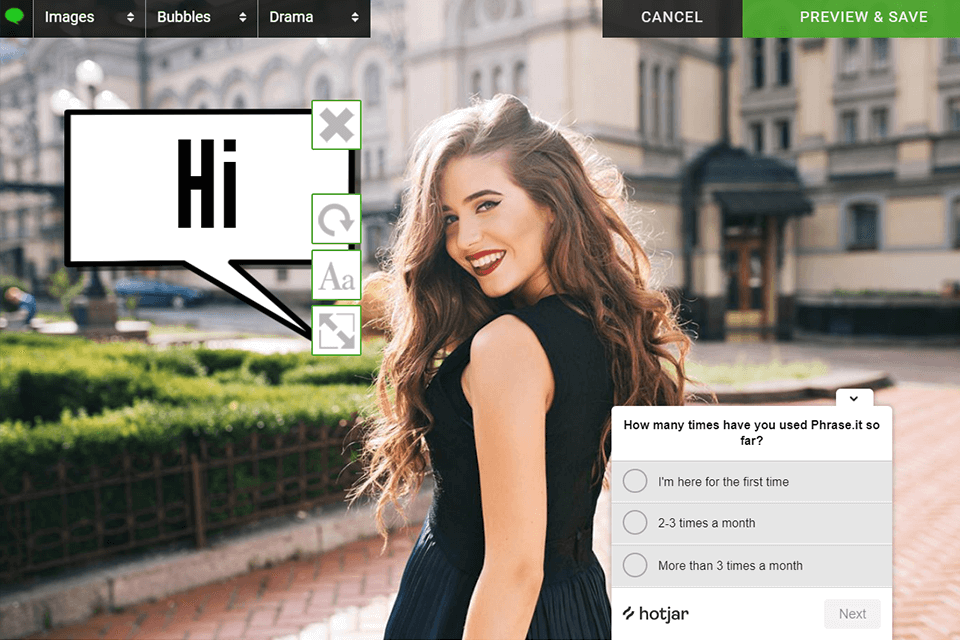
Fazit: PiZap ist wahrscheinlich der beste Sprechblasen-Ersteller, wenn Sie Bilder schnell mit Textblasen ergänzen möchten. Klicken Sie auf die Sprechblase und verschieben Sie sie an die gewünschte Stelle Ihres Bildes. Sie können auch mit verschiedenen Schriftarten und Texteffekten experimentieren. Mit diesem Software für Fotoränder, die Größenänderung einer Sprechblase ist ein Kinderspiel.
Für weitere kreative Optimierungen können Sie Ihrer Komposition Aufkleber, Cliparts, benutzerdefinierte Emojis und andere Elemente hinzufügen. Das Programm ist für die Computer- und Smartphone-Nutzung optimiert. Sobald Sie ein Bild mit einer Textblase erstellt haben, können Sie Ihr Design an Freunde und Verwandte senden. Das Teilen von Fotos in sozialen Netzwerken ist direkt aus dem Programm möglich. Bei Bedarf können Sie Ihre Designs im kostenlosen Speicher speichern.
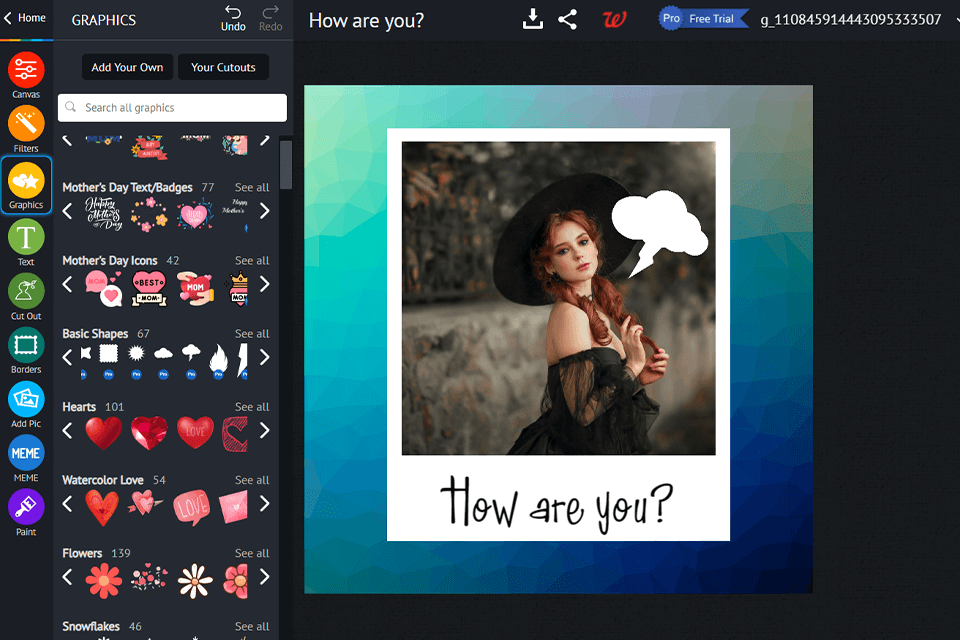
Fazit: VistaCreate ist ein benutzerfreundlicher Comic-Sprechblasengenerator, der eine perfekte Option für Anfänger darstellt. Es ermöglicht das Hinzufügen von Textblasen zu einem Bild in nur wenigen Schritten. Erwecken Sie Ihre Bilder mit dieser Online-Plattform zum Leben, indem Sie mithilfe von Sprechblasen zeigen, worüber Ihre Figur nachdenkt. Außerdem können Sie mit Farben und Stilen experimentieren, um ein persönlicheres Ergebnis zu erzielen.
VistaCreate ermöglicht das Ändern einer Sprechblasenkontur. Klicken Sie dazu auf den Umriss und wählen Sie die entsprechende Farbe aus. Sie können auch animierte Elemente verwenden, um Ihrem Foto Bewegung zu verleihen.
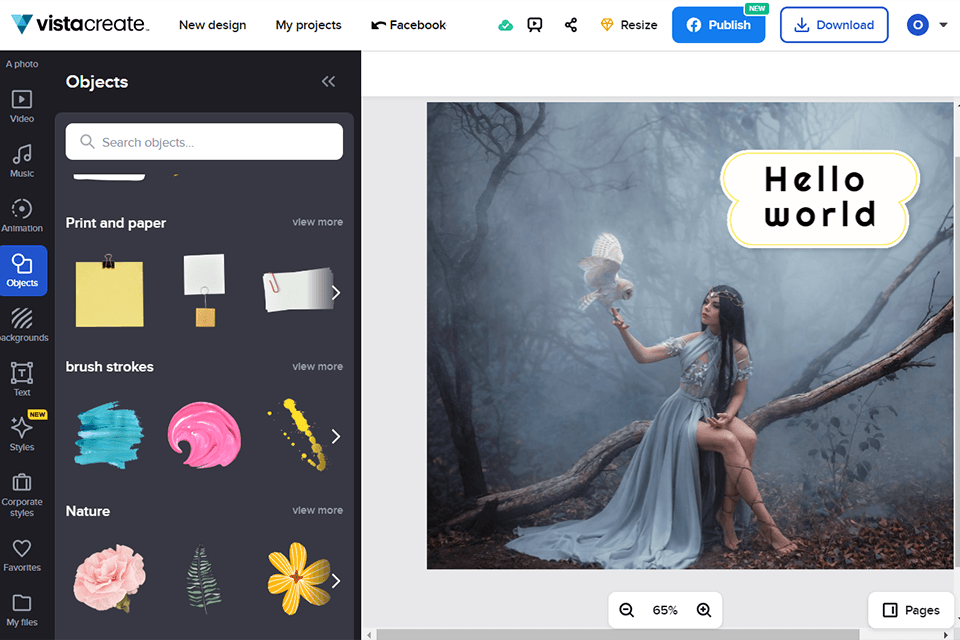
Fazit: FlexClip ist ein großartiger Ersteller von Sprechblasen, wenn Sie sich hauptsächlich mit der Verbesserung von Videos befassen. Sie können eine Sprechblase mit Standardformen erstellen oder eine der animierten Blasenvorlagen auswählen und Anpassungen vornehmen. Um eine Sprechblase hinzuzufügen, gehen Sie zur Registerkarte Elemente, um die gewünschte Vorlage auszuwählen. Wählen Sie als Nächstes die Option „Text“ und durchsuchen Sie die Vielzahl der Texteffekte, um den perfekten zu finden.
Sie können Ihren Text mit originellen Schriftarten anpassen, um Ihr Design stilvoller zu gestalten. Ein weiterer großer Vorteil ist, dass das Programm absolut kostenlos ist und dem fertigen Projekt kein Wasserzeichen hinzufügt.
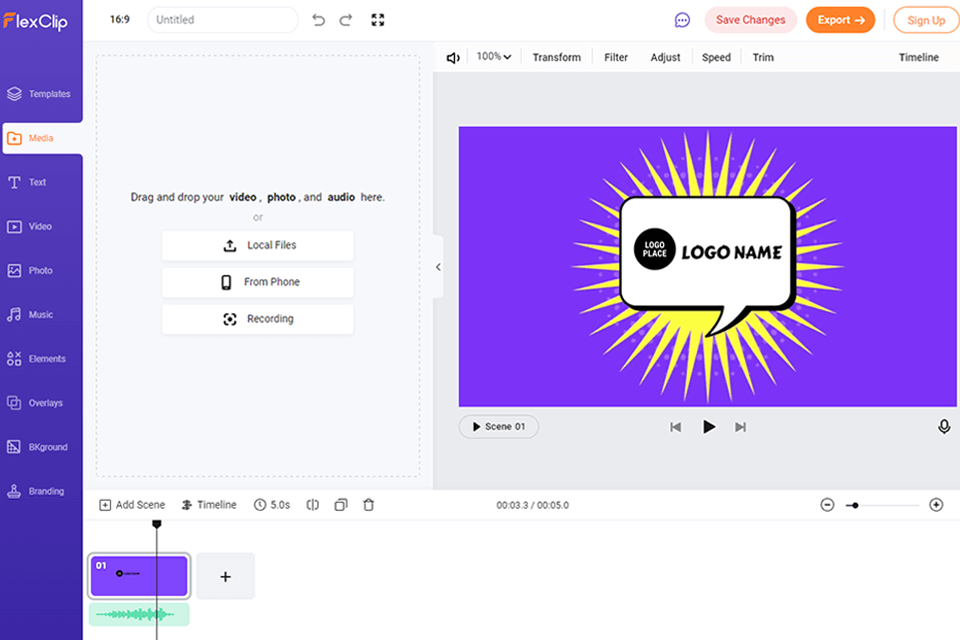
Fazit: Um eine Sprechblase mit Kapwing einzufügen, suchen Sie in der Hauptsymbolleiste nach der erforderlichen Clipart. Eine andere Möglichkeit besteht darin, „Bilder“ und dann eine Registerkarte „Emoji“ auszuwählen. Das Programm verfügt über eine umfangreiche Sammlung integrierter Bubbles für Apple iOS. Außerdem können Sie ein Sprechblasen-PNG in Google finden oder die Form aus dem Tab „Formen“ verwenden. Die Füll- und Umrissfarbe der Blase kann einfach geändert werden.
Nachdem Sie eine Blase erstellt und hinzugefügt haben, klicken Sie auf Ihre Bildüberlagerung, um die Größe oder Position Ihres Designs zu ändern. Wenn Ihnen ein Emoji gefällt, wählen Sie die Registerkarte „Text hinzufügen“, um einige Sätze einzufügen. Sie können den Text auch skalieren, damit er in der Sprechblase perfekt aussieht.